- Підключення нового пристрою
- Механічні ушкодження
- Проблеми з харчуванням
- оновлення драйверів
- Застаріла файлова система
- Проблеми з позначенням диска в системі
В останні роки зовнішній жорсткий диск дуже популярний серед користувачів. Це пов'язано з мобільністю і великим обсягом додаткової пам'яті. Але іноді в його роботі виникають неполадки, з яких найбільш частою можна назвати таку, коли не визначається зовнішній жорсткий диск через USB. У статті розглянемо найпопулярніші причини цієї проблеми і її рішення.
Підключення нового пристрою
Якщо ви тільки купили вінчестер, то перед початком роботи його варто відформатувати. В іншому випадку він не буде відображатися. Для повного очищення і настройки надійніше використовувати утиліту Acronis.
- Скачайте утиліту з сайту і запустіть її.
- Виберіть зовнішній диск.
- Клікнувши ПМК, виберіть «Форматувати».
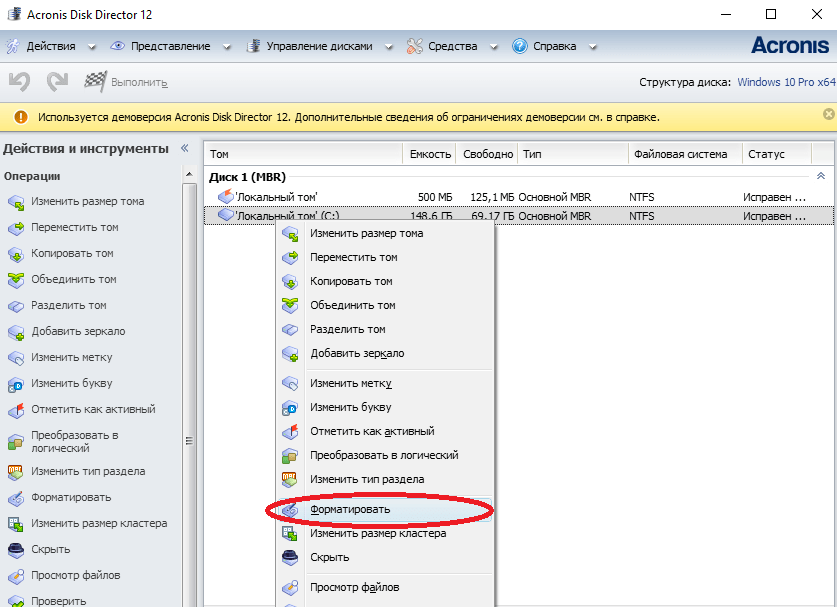
Механічні ушкодження
В першу чергу при питанні «Чому не працює?» необхідно оглянути вінчестер на наявність сколів, слідів від удару. Це часто є основною проблемою неполадки пристрою.
Іноді можна по звуку виявлення проблем з диском при підключенні до комп'ютера або ноутбука:
- Якщо чутно тріск, переривчасті удари, стукіт, то це говорить про несправності пристрою.
- Якщо горять індикатори живлення, але не чути звуків руху шпинделя і магнітної головки, то це також говорить про поломку.
У таких випадках необхідно замінити пристрій або віддати його майстру на ремонт.
Проблеми з харчуванням
Існує багато різних моделей зовнішніх HDD і деякі з них при нестачі потужності або не працюють, або працюють зі збоями. Для усунення проблеми використовують окремий кабель для підключення харчування.
Варто вивчити інструкцію до вашої моделі диска і при необхідності підключити додатковий кабель живлення.
Якщо в HDD використовується роз'єм USB 3.0, можуть виникнути проблеми при роботі з портом USB 2.0 на ПК
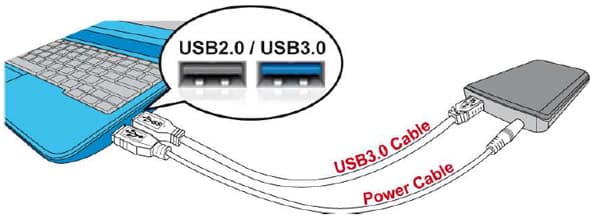
Якщо маніпуляції не дають результату, варто підключити до порту usb на комп'ютері або ноутбуці будь-яке інше пристрій. Проблема може бути в несправності самого роз'єму.
оновлення драйверів
Якщо драйвера застаріли або відсутні, то диск може не відображатися в провіднику. Для усунення проблеми:
- Натисніть ПМК на «Мій комп'ютер».
- У вікні виберіть «Диспетчер пристроїв».

- Натисніть на рядок "Дискові пристрої".
- Клікнувши ПМК по зовнішньому диску, виберіть пункт «Оновити драйвера».
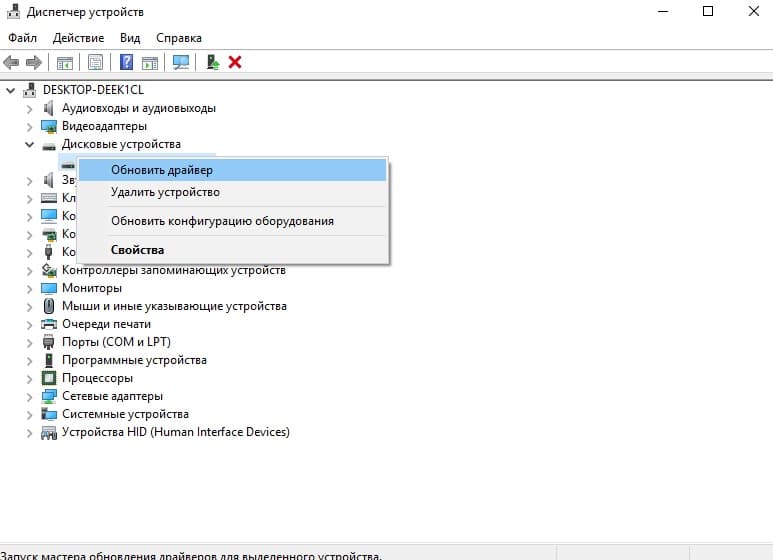
Якщо дані дії не допомогли, необхідно перевірити драйвера комплексно (як це зробити, дивіться тут ) І в разі необхідності видалити їх в тому ж вікні, перезавантажити комп'ютер і встановити заново, скачавши з сайту виробника.
Застаріла файлова система
Найчастіше дана проблема виникає після переходу з Windows XP на нову версію. Виходить, що файлова система зовнішнього диска старої версії і це не дозволяє повноцінно працювати з ОС.
Для усунення конфлікту можна відформатувати зовнішній диск, якщо на ньому немає важливих даних. Або ж знову встановити старішу версію Windows, переписати файли з вінчестера. А потім вже оновлювати ОС і форматувати диск.
Більш складним варіантом буде зміна файлової системи самостійно. Для цього можна використовувати спеціальні утиліти.
Зміна типу файлової системи в програмі Acronins:
- Кількома ПМК на зовнішній HDD і вибираємо пункт «Змінити тип розділу».
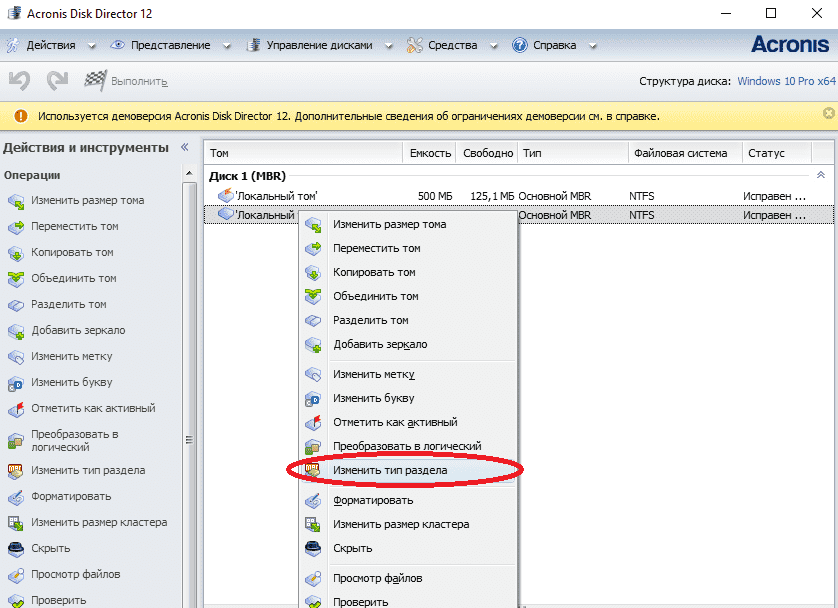
- Вибираємо NTFS як показано на зображенні і натискаємо ОК.

Проблеми з позначенням диска в системі
Можливо, вінчестер не визначається через те, що ОС присвоїла йому букву вже існуючого диска або взагалі буква відсутня. Для вирішення проблеми необхідно (на прикладі Windows 10):
- Зайти в «Засоби адміністрування» через меню «Пуск».
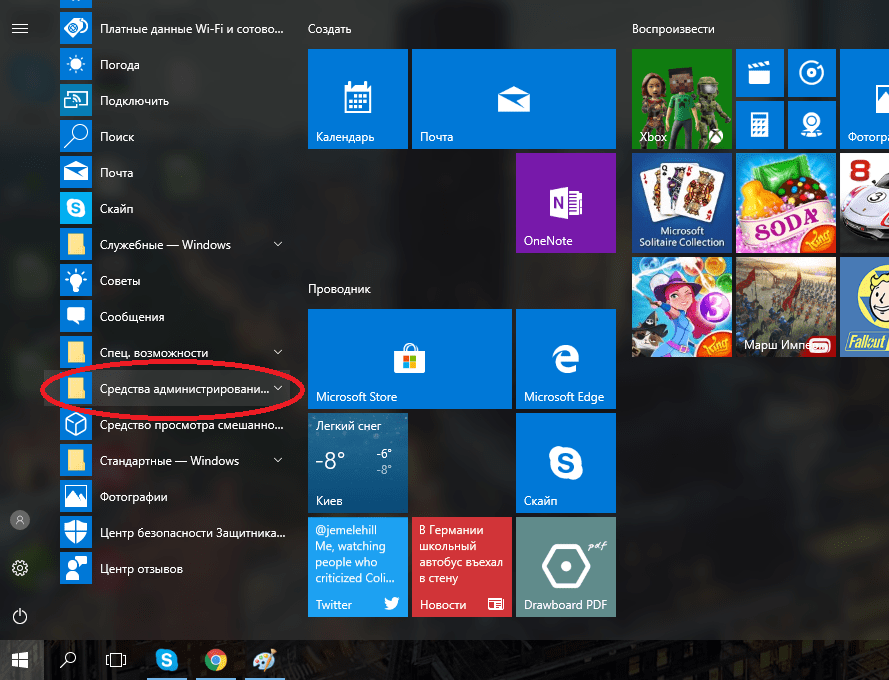
- Зайти в «Керування комп'ютером» → «Управління дисками».


- Вибрати свій зовнішній HDD і, натиснувши ПМК, клікнути на «Змінити букву накопичувача».
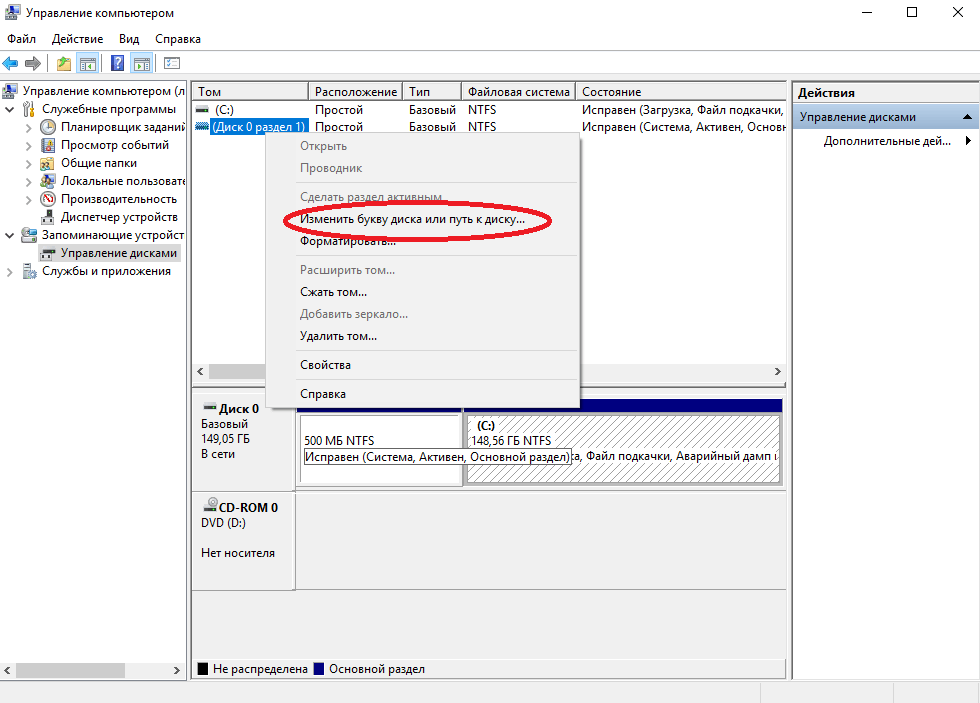
- Вибрати доступну букву.
Порада! прочитайте статтю про те, як перевірити жорсткий диск на наявність помилок.